Windows 10'da bu diski yazarken bir sorun oluştu
Windows 10 işletim sisteminde bazı dosyaları CD/DVD'ye yazarken sorun yaşıyorsanız , bu gönderi size yardımcı olabilir. Bu diski yazarken bir sorun oluştu(There was a problem burning this disc) hatası alıyor olabilirsiniz . Eski CD/DVD sürücüleri, CD/DVD yazma özelliklerinin devre dışı bırakılması vb. gibi farklı nedenlerle olabilir. Bu yazıda ele alınan böyle bir sorunu çözmek için bazı basit düzeltmeleri deneyebilirsiniz.
Bu diski yazarken bir sorun oluştu
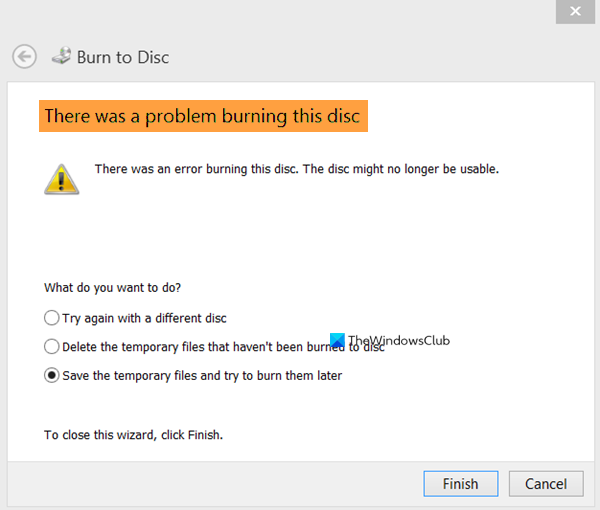
İşte düzeltmeler:
- CD/DVD veri okuyup yazamadığını kontrol edin
- İlk kopyalama oturumunun devam edip etmediğini kontrol edin
- Disk yazma hızını azaltın
- Update DVD/CD-ROMAygıt Yöneticisini kullanarak (Device Manager)DVD/CD-ROM sürücülerini güncelleyin
- Grup İlkesi Düzenleyicisi(Group Policy Editor) veya Kayıt Defteri Düzenleyicisi'ni(Registry Editor) Kullanma
- Farklı bir disk yazıcı deneyin.
1] CD/DVD veri okuyup yazamadığını kontrol(Check) edin
Bu temel adım, bu sorunu çözmenize de yardımcı olabilir. Diskiniz zaten doluysa, o diske veri ekleyememe sorunuyla da karşılaşabilirsiniz. Disk yeniden yazılabilirse ve daha fazla alan varsa, yalnızca daha fazla veri eklemeyi deneyin. Veya disk doluysa mevcut verileri silin ve ardından diski yakmayı deneyin. Yazmaya çalıştığınız CD/DVD özelliklerine erişebilir veya kullandığınız CD/DVD yazıcının yardımını alarak boş alanı veya diğer şeyleri kontrol edebilirsiniz.
Başka bir durumda, disk bozuksa, veri eklemek veya verilere erişmek için kullanılamaz. Diskte bulunan içeriğe erişip erişemediğinizi kontrol edebilirsiniz. Aksi takdirde disk okunamaz ve hiçbir faydası olmaz.
2] İlk kopyalama oturumunun devam edip etmediğini kontrol edin(Check)
Bu, bir diski yakmaya çalıştığınızda, o diski yazamayacağınız bir hata almanızın en olası nedenidir. Diske yazılmayı bekleyen bazı dosyalarınız olabilir . Böyle bir durumda, önce ilk kopyalama oturumunu tamamlamalı, ardından aynı diski yazmak için (destekleniyorsa) daha fazla veri eklemeye çalışmalısınız.
3] Disk yazma hızını azaltın
Varsayılan yazma hızı o disk için çok hızlı veya daha hızlı olduğu için bir diski yazamıyor olabilirsiniz. Böyle bir durumda, disk yazmak için kullandığınız aracı kullanarak yazma hızını düşürmeyi deneyin. Araçta bulunan yazma hızı seçeneğini bulun ve hızı azaltın. Çalışabilir. Yazma hızını azaltmak kesinlikle disk yazma işlemini yavaşlatacaktır ancak yazma işlemi başarıyla tamamlanacaktır.
4] Aygıt Yöneticisini kullanarak (Device Manager)Update DVD/CD-ROM sürücülerini güncelleyin
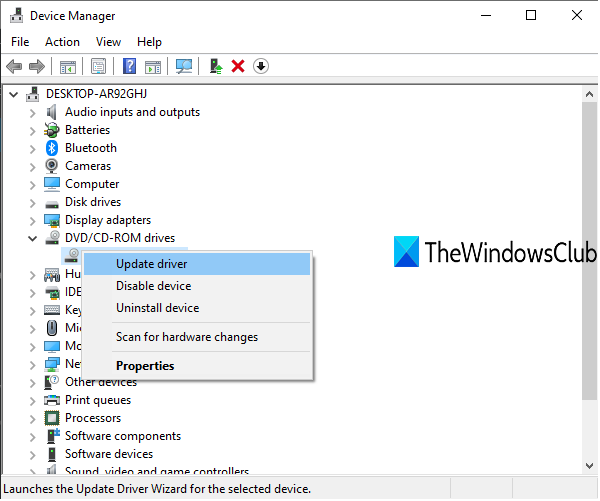
CD/DVD sürücüsü için güncel olmayan sürücüler de takılı diski yazamamanıza neden olabilir. Böyle bir durumda DVD/CD-ROM sürücülerini Aygıt Yöneticisi'ni(Device Manager) kullanarak güncellemelisiniz . Adımlar aşağıdaki gibidir:
- Aygıt Yöneticisini Aç(Open Device Manager)
- DVD/CD-ROM Sürücüleri menüsünü genişletin
- CD/DVD sürücünüze sağ tıklayın
- Sürücüleri Güncelle(Update Drivers)(Update Drivers) öğesini seçin .
Ayrı bir pencere açılacaktır. İki seçenek göreceksiniz: Sürücüleri otomatik olarak ara(Search automatically for drivers) ve Sürücüler için bilgisayarıma gözat(Browse my computer for drivers) .
İlk seçeneği kullanarak, Windows en iyi sürücüleri otomatik olarak bulur ve otomatik olarak yükler. Ve ikinci seçeneği kullanarak (varsa) istediğiniz sürücüleri seçip yükleyebilirsiniz.
(Use)Herhangi bir seçeneği kullanın ve CD/DVD sürücünüzü güncelleyin. Bu sorunu çözmelidir.
5] Grup İlkesi Düzenleyicisi(Using Group Policy Editor) veya Kayıt Düzenleyicisi'ni Kullanma(Registry Editor)
Sistem ayarı devre dışı bırakıldığından veya tamamen kapatıldığından diski yazamıyor olabilirsiniz. Böyle bir durumda, kullanıcılar diske yazma seçeneğinin gri renkte olduğunu görürler, bu da herhangi bir diski yakmayı veya yeniden yazılabilir herhangi bir (burn to disc option is greyed out)CD/DVD diski oluşturmayı veya değiştirmeyi imkansız hale getirir . Sizin durumunuz buysa, Kayıt Defteri Düzenleyicisi(Registry Editor) veya Grup İlkesi Düzenleyicisi'ni(Group Policy Editor) kullanarak sorunu kolayca çözebilirsiniz . Sistem yöneticinizle iletişime geçmeniz gerekebilir.
6] Farklı bir disk yazıcı deneyin
Diskiniz iyi durumda olabilir, ancak kullandığınız araçta diski yazamadığınız için bazı sorunlar olabilir. Bu durumda, farklı bir disk yazma aracı deneyebilir ve yardımcı olup olmadığına bakabilirsiniz. Diski yazmak için kullanabileceğiniz ImgBurn(ImgBurn) , BurnAware vb. gibi birçok ücretsiz disk yazma aracı bulunmaktadır .
Umarım bu düzeltmeler faydalı olur.
Related posts
Doğrudan İndir Son Windows 10 ISO Disc Image Dosyaları
Nasıl devre dışı Korunma Önlemleri için Windows 10 üzerinde Feature Updates için
Windows 10'te Network Sniffer Tool PktMon.exe nasıl kullanılır?
Taskbar Context Menu Windows 10'de Hide Toolbars option'de
NumPy PIP Windows 10 kullanılarak Nasıl Kurulur
Windows 10'de favori Website'inizi açmak için bir Keyboard Shortcut oluşturun
.aspx dosyalarını Windows 10 bilgisayarda nasıl açılır
Picsart Custom Stickers & Exclusive 3D Editing Windows 10 sunmaktadır
Windows 10 için çift Monitor Tools, birden fazla monitörü yönetmenizi sağlar
Best Ücretsiz Mountain Windows 10 PC için Sports Oyunları
Windows 10'te Retpoline'yı manuel olarak nasıl etkinleştirilir
Best Windows 10 için ücretsiz Molecular Modeling software
Encrypt Care Windows 10 için ücretsiz bir encryption software olduğunu
Modern Setup Host'i Windows 10'de açıklamak. Güvenli mi?
Bu bilgisayar Parity Storage boşlukları nedeniyle Windows 10'ye yükseltilemez
Make Firefox display Media Controls Windows 10 Lock Screen
Uzun Path Fixer tool Path Too uzun hatları Windows 10'de düzeltecek
Xbox Live'e bağlanılamıyor; Fix Xbox Live Networking issue Windows 10'da
Best Windows 10 için ücretsiz Barcode Scanner software
Çıkarılabilir Depolama sınıfları ve Windows 10 erişimi nasıl devre dışı bırakılır
